Configurare HP Officejet 6500A (o qualsiasi stampante) per la stampa wireless
Varie / / February 12, 2022
Pochi giorni fa, ho parlato configurazione e installazione della stampante multifunzione HP Officejet 6500A Plus. Se non hai ancora letto quel post, ti consiglio di dare un'occhiata prima.
Questo è il prossimo post della serie di post relativi alla stampante che intendo pubblicare durante il test dell'unità di revisione che la gente di HP mi ha inviato. Come ho accennato nel mio precedente articolo, mentre userò la stampante HP per dimostrare i passaggi, dovrebbero essere più o meno gli stessi in qualsiasi altra stampante e quindi i lettori tra di voi che hanno bisogno di aiuto con le istruzioni per una stampante di marca diversa sono invitati a continuare a leggere pure.
In questo post parleremo della configurazione wireless della stampante multifunzione HP Officejet 6500A Plus. Eccoci qui.
Passo 1. Eseguire il software di installazione dal disco fornito con la stampante. Dovresti trovare un'opzione per configurarlo in modalità wireless. Se lo hai già impostato in modalità USB come ho io, avrai un'opzione per convertire la stampante collegata tramite USB in wireless come vedi nello screenshot qui sotto. Cliccaci sopra.
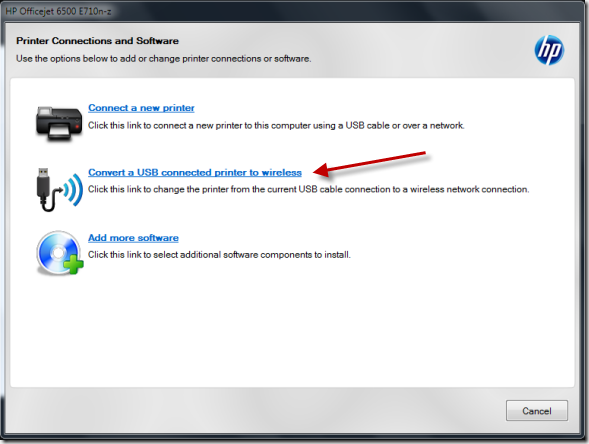
Passo 2. Ti chiederà di collegare il cavo USB dalla stampante al computer se la stampante è scollegata. Fallo.
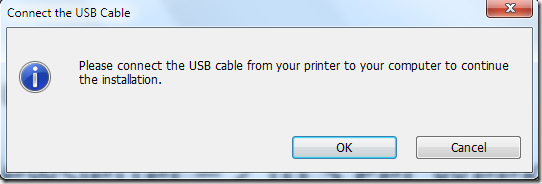
Passaggio 3. Ora, in questo passaggio, inizierà a eseguire automaticamente il processo di configurazione wireless. Ho già utilizzato il pannello a sfioramento della stampante per impostare la connessione wireless, quindi mi ha mostrato immediatamente che la mia stampante era già connessa e ho visualizzato i dettagli.
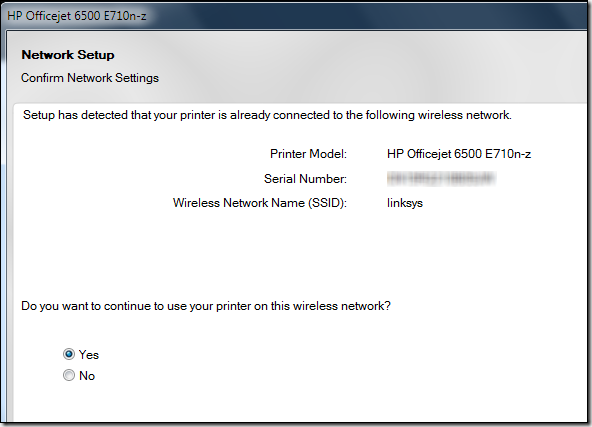
Passaggio 4. Continuerà con l'installazione della stampante di rete.

Passaggio 5. Una volta completato il processo, dovrebbe mostrare una finestra di successo che indica che la stampante è connessa alla rete wireless.

Passaggio 6. Ora puoi scollegare il cavo USB.
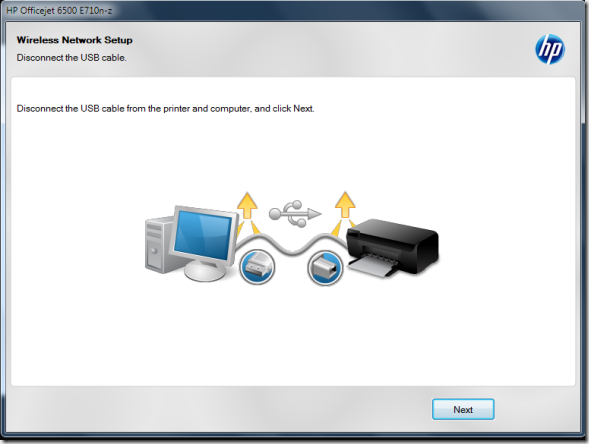
In alcune stampanti, un passaggio aggiuntivo di rimuovere i file temporanei potrebbe essere necessario.

Tutto pronto e pronto per l'uso. Clic Fine e iniziare a utilizzare la stampante in modalità wireless sulla rete.
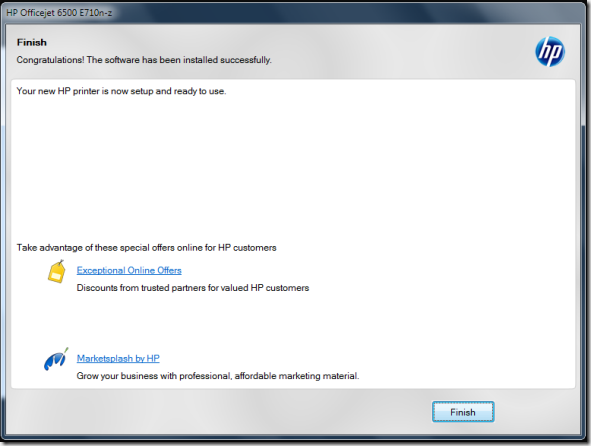
Nel complesso, un processo di installazione semplice. Devi solo selezionare inizialmente Configurazione wireless e seguire le istruzioni sullo schermo. Dovrebbe essere una passeggiata dopo quello.
Ultimo aggiornamento il 02 febbraio 2022
L'articolo sopra può contenere link di affiliazione che aiutano a supportare Guiding Tech. Tuttavia, non pregiudica la nostra integrità editoriale. Il contenuto rimane imparziale e autentico.



